Erstellen Sie eine einfache Formel in Excel
Sie können eine einfache Formel zum Addieren, Subtrahieren, Multiplizieren oder Dividieren von Werten in Ihrem Arbeitsblatt erstellen. Einfache Formeln beginnen immer mit einem Gleichheitszeichen ( = ), gefolgt von Konstanten, die numerische Werte und Rechenoperatoren wie Pluszeichen ( + ), Minuszeichen ( - ), Sternchen ( * ) oder Schrägstriche ( / ) sind.
Nehmen wir ein Beispiel für eine einfache Formel.
Klicken Sie auf dem Arbeitsblatt auf die Zelle, in die Sie die Formel eingeben möchten.
Geben Sie das = (Gleichheitszeichen) gefolgt von den Konstanten und Operatoren (bis zu 8192 Zeichen) ein, die Sie in der Berechnung verwenden möchten.
Geben Sie für unser Beispiel =1+1 ein.
Anmerkungen:
Anstatt die Konstanten in Ihre Formel einzugeben, können Sie die Zellen auswählen, die die Werte enthalten, die Sie verwenden möchten, und die Operatoren zwischen der Auswahl der Zellen eingeben.
Gemäß der Standardreihenfolge mathematischer Operationen werden Multiplikation und Division vor Addition und Subtraktion ausgeführt.
Drücken Sie die Eingabetaste (Windows) oder die Eingabetaste (Mac).
Nehmen wir eine andere Variation einer einfachen Formel. Geben Sie =5+2*3 in eine andere Zelle ein und drücken Sie die Eingabetaste oder den Zeilenschalter . Excel multipliziert die letzten beiden Zahlen und addiert die erste Zahl zum Ergebnis.
Verwenden Sie AutoSumme
Sie können AutoSumme verwenden, um eine Spalte oder Zeile oder Zahlen schnell zu summieren. Wählen Sie eine Zelle neben den Zahlen aus, die Sie summieren möchten, klicken Sie auf der Registerkarte Start auf AutoSumme , drücken Sie die Eingabetaste (Windows) oder den Zeilenschalter (Mac), und fertig !
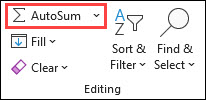
Wenn Sie auf AutoSumme klicken, gibt Excel automatisch eine Formel ein (die die Funktion SUMME verwendet), um die Zahlen zu summieren.
Hinweis: Sie können auch ALT+= (Windows) oder ALT+ eingeben  += (Mac) in eine Zelle und Excel fügt automatisch die SUMME-Funktion ein.
+= (Mac) in eine Zelle und Excel fügt automatisch die SUMME-Funktion ein.
Hier ist ein Beispiel. Um die Januar-Zahlen in diesem Unterhaltungsbudget hinzuzufügen, wählen Sie Zelle B7 aus, die Zelle direkt unter der Zahlenspalte. Klicken Sie dann auf AutoSumme . In Zelle B7 wird eine Formel angezeigt, und Excel hebt die Zellen hervor, die Sie summieren.

Drücken Sie die Eingabetaste, um das Ergebnis (95,94) in Zelle B7 anzuzeigen. Sie können die Formel auch in der Formelleiste oben im Excel-Fenster sehen.
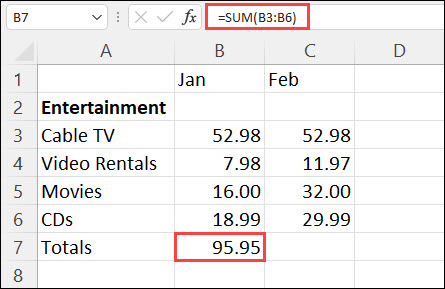
Anmerkungen:
Um eine Spalte mit Zahlen zu summieren, wählen Sie die Zelle direkt unter der letzten Zahl in der Spalte aus. Um eine Reihe von Zahlen zu summieren, wählen Sie die Zelle unmittelbar rechts davon aus.
Sobald Sie eine Formel erstellt haben, können Sie sie in andere Zellen kopieren, anstatt sie immer wieder einzugeben. Wenn Sie beispielsweise die Formel in Zelle B7 in Zelle C7 kopieren, passt sich die Formel in C7 automatisch an die neue Position an und berechnet die Zahlen in C3:C6.
Sie können AutoSum auch für mehr als eine Zelle gleichzeitig verwenden. Sie könnten beispielsweise beide Zellen B7 und C7 markieren, auf AutoSumme klicken und beide Spalten gleichzeitig summieren.
Kopieren Sie die Beispieldaten in der folgenden Tabelle, und fügen Sie sie in Zelle A1 eines neuen Excel-Arbeitsblatts ein. Bei Bedarf können Sie die Spaltenbreite anpassen, um alle Daten anzuzeigen.
Hinweis: Damit Formeln Ergebnisse anzeigen, wählen Sie sie aus, drücken Sie F2 und dann die Eingabetaste (Windows) oder den Zeilenschalter (Mac).
Daten | ||
2 | ||
5 | ||
Formel | Beschreibung | Ergebnis |
=A2+A3 | Addiert die Werte in den Zellen A1 und A2 | =A2+A3 |
=A2-A3 | Subtrahiert den Wert in Zelle A2 vom Wert in A1 | =A2-A3 |
=A2/A3 | Dividiert den Wert in Zelle A1 durch den Wert in A2 | =A2/A3 |
=A2*A3 | Multipliziert den Wert in Zelle A1 mit dem Wert in A2 | =A2*A3 |
=A2^A3 | Erhöht den Wert in Zelle A1 auf den in A2 angegebenen Exponentialwert | =A2^A3 |
Formel | Beschreibung | Ergebnis |
=5+2 | Addiert 5 und 2 | =5+2 |
=5-2 | Subtrahiert 2 von 5 | =5-2 |
=5/2 | Dividiert 5 durch 2 | =5/2 |
=5*2 | Multipliziert 5 mal 2 | =5*2 |
=5^2 | Erhöht 5 hoch 2 | =5^2 |
Benötigen Sie weitere Hilfe?
Sie können jederzeit einen Experten in der Excel Tech Community fragen oder Unterstützung in der Answers-Community erhalten.
No comments:
Post a Comment